Trong khi cố gắng lưu tệp trong thư mục hoặc trong khi truy cập thư mục trên PC Windows 10, bạn có thể nhận được Bạn hiện không có quyền truy cập vào thư mục này, nhấp vào Tiếp tục để truy cập vĩnh viễn vào thư mục Lỗi này.

Nhấp vào nút Tiếp tục hiển thị, Bạn đã bị từ chối cấp quyền truy cập vào thư mục này. Để có quyền truy cập vào thư mục này, bạn sẽ cần sử dụng lỗi bảo mật tab lỗi.
Windows 10 hiển thị lỗi ở trên khi tài khoản người dùng của bạn không có đủ quyền truy cập vào thư mục. Nếu bạn là quản trị viên trên PC hoặc biết mật khẩu quản trị viên, bạn có thể dễ dàng sửa lỗi bằng cách thêm quyền cần thiết để truy cập vào thư mục.
Bạn hiện không có quyền truy cập vào thư mục này
Bước 1: Nhấp chuột phải vào thư mục mà bạn không thể truy cập hoặc lưu tệp vào và sau đó nhấp vào tùy chọn Thuộc tính .
Bước 2: Chuyển sang tab Bảo mật . Trong phần Tên nhóm hoặc tên người dùng, nhấp vào nút Chỉnh sửa để mở hộp thoại Quyền.
Bước 3: Trong phần Nhóm hoặc tên người dùng, chọn tài khoản người dùng hiện tại của bạn.
Bước 4: Trong Quyền cho UserAccountName, kiểm tra xem các hộp có được chọn trong cột Từ chối không . Nếu có, bỏ chọn chúng và sau đó nhấp vào Áp dụng . Nó sẽ khắc phục vấn đề.
Nếu chúng không được chọn hoặc chuyển sang màu xám, nhấp vào nút Thêm .
Bước 5: Trong hộp Nhập tên đối tượng cần chọn, nhập Mọi người, bấm nút Kiểm tra Tên và sau đó bấm nút OK .
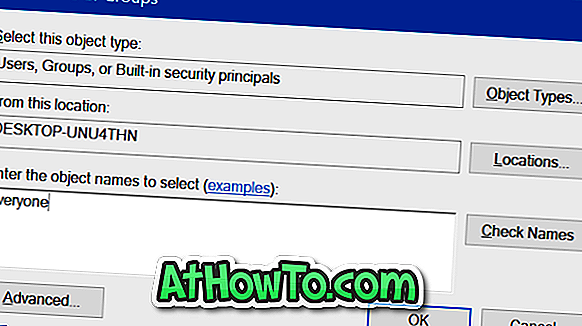
Bước 6: Cuối cùng, trong phần Nhóm hoặc tên người dùng, chọn Mọi người, kiểm tra Toàn quyền kiểm soát trong phần Quyền cho mọi người (cột Cho phép), sau đó bấm nút Áp dụng . Nhấn OK .
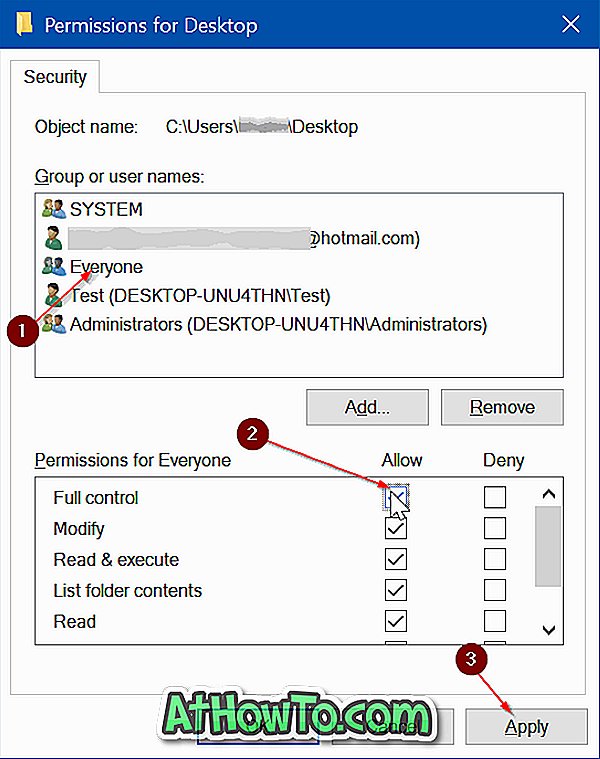
Nếu bạn vẫn không thể truy cập thư mục, chúng tôi khuyên bạn nên quét PC bằng phần mềm chống vi-rút tốt.













